Siempre es una buena práctica conocer los componentes de hardware de su sistema Linux que se ejecutan, esto lo ayuda a lidiar con los problemas de compatibilidad cuando se trata de instalar paquetes, controladores en su sistema usando yum, dnf o apt.


Por lo tanto, en esta serie de consejos y trucos, veremos algunos comandos útiles que pueden ayudarlo a extraer información sobre su sistema Linux y los componentes de hardware.
1. Cómo ver la información del sistema Linux
Para saber solo el nombre del sistema, puede usar uname comando sin ningún interruptor que imprimirá información del sistema o uname -s El comando imprimirá el nombre del núcleo de su sistema.
[email protected] ~ $ uname Linux
Para ver el nombre de host de su red, use '-n' cambie con el comando uname como se muestra.
[email protected] ~ $ uname -n tecmint.com
Para obtener información sobre la versión del kernel, utilice ‘-v’ cambiar.
[email protected] ~ $ uname -v #64-Ubuntu SMP Mon Sep 22 21:28:38 UTC 2014
Para obtener información sobre la versión de su kernel, utilice ‘-r’ cambiar.
[email protected] ~ $ uname -r 3.13.0-37-generic
Para imprimir el nombre del hardware de su máquina, use '-m' cambiar:
[email protected] ~ $ uname -m x86_64
Toda esta información se puede imprimir a la vez ejecutando ‘uname -a’ comando como se muestra a continuación.
[email protected] ~ $ uname -a Linux tecmint.com 3.13.0-37-generic #64-Ubuntu SMP Mon Sep 22 21:28:38 UTC 2014 x86_64 x86_64 x86_64 GNU/Linux
2. Cómo ver la información del hardware del sistema Linux
Aquí puedes usar la herramienta lshw para recopilar una gran cantidad de información sobre sus componentes de hardware, como cpu , discos , memoria , controladores usb, etc.
lshw es una herramienta relativamente pequeña y hay pocas opciones que puede usar mientras extrae información. La información proporcionada por lshw se recopiló de diferentes archivos /proc.
Nota :Recuerda que el lshw el comando es ejecutado por el superusuario (root ) o sudo usuario.
Lea también :Diferencia entre usuario su y sudo en Linux
Para imprimir información sobre el hardware de su sistema Linux, ejecute este comando.
[email protected] ~ $ sudo lshw
tecmint.com
description: Notebook
product: 20354 (LENOVO_MT_20354_BU_idea_FM_Lenovo Z50-70)
vendor: LENOVO
version: Lenovo Z50-70
serial: 1037407803441
width: 64 bits
capabilities: smbios-2.7 dmi-2.7 vsyscall32
configuration: administrator_password=disabled boot=normal
chassis=notebook family=IDEAPAD frontpanel_password=disabled
keyboard_password=disabled power-on_password=disabled
sku=LENOVO_MT_20354_BU_idea_FM_Lenovo Z50-70
uuid=E4B1D229-D237-E411-9F6E-28D244EBBD98
*-core
description: Motherboard
product: Lancer 5A5
vendor: LENOVO
physical id: 0
version: 31900059WIN
serial: YB06377069
slot: Type2 - Board Chassis Location
*-firmware
description: BIOS
vendor: LENOVO
physical id: 0
version: 9BCN26WW
date: 07/31/2014
size: 128KiB
capacity: 4032KiB
capabilities: pci upgrade shadowing cdboot bootselect edd
int13floppytoshiba int13floppy360 int13floppy1200 int13floppy720
int13floppy2880 int9keyboard int10video acpi usb biosbootspecification uefi
......
Puede imprimir un resumen de la información de su hardware usando el -short opción.
[email protected] ~ $ sudo lshw -short
H/W path Device Class Description
=====================================================
system 20354 (LENOVO_MT_20354_
BU_idea_FM_Lenovo Z50-70)
/0 bus Lancer 5A5
/0/0 memory 128KiB BIOS
/0/4 processor Intel(R) Core(TM) i5-4210U
CPU @ 1.70GHz
/0/4/b memory 32KiB L1 cache
/0/4/c memory 256KiB L2 cache
/0/4/d memory 3MiB L3 cache
/0/a memory 32KiB L1 cache
/0/12 memory 8GiB System Memory
/0/12/0 memory DIMM [empty]
/0/12/1 memory DIMM [empty]
/0/12/2 memory 8GiB SODIMM DDR3 Synchronous
1600 MHz (0.6 ns)
/0/12/3 memory DIMM [empty]
/0/100 bridge Haswell-ULT DRAM Controller
/0/100/2 display Haswell-ULT Integrated
Graphics Controller
/0/100/3 multimedia Haswell-ULT HD Audio Controller
...
Si desea generar la salida como un archivo html, puede usar la opción -html .
[email protected] ~ $ sudo lshw -html > lshw.html
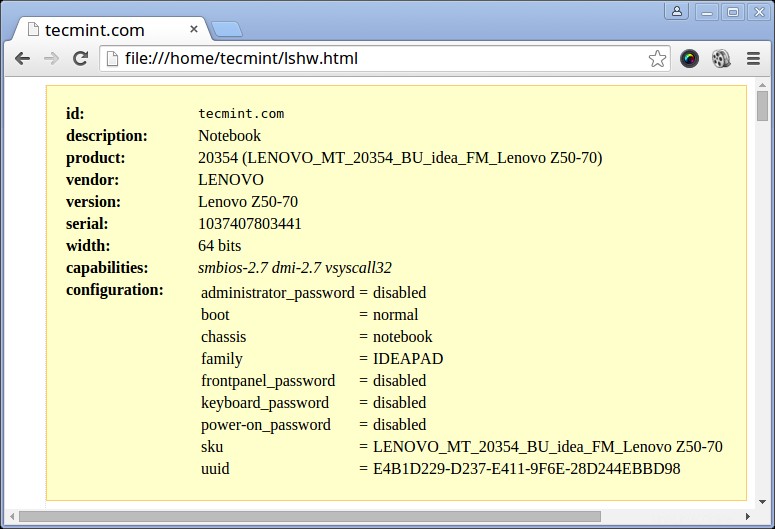
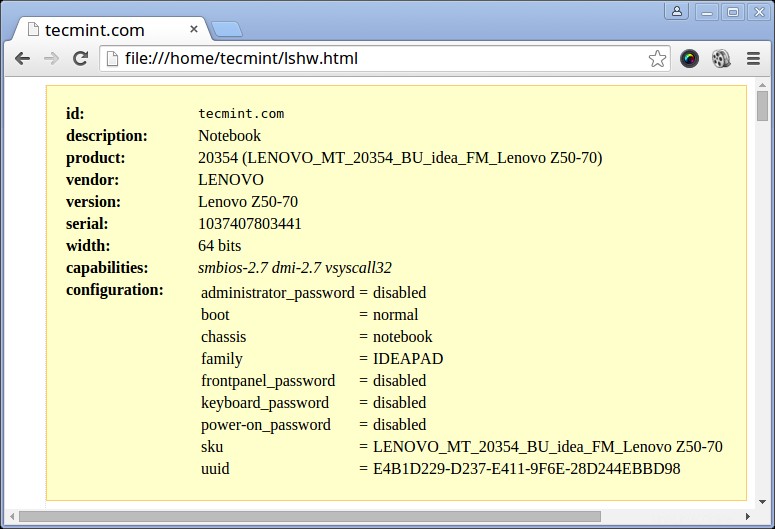
3. Cómo ver la información de la CPU de Linux
Para ver información sobre su CPU, use el comando lscpu, ya que muestra información sobre la arquitectura de su CPU, como una cantidad de CPU, núcleos, modelo de familia de CPU, cachés de CPU, subprocesos, etc. de sysfs y /proc/cpuinfo .
[email protected] ~ $ lscpu Architecture: x86_64 CPU op-mode(s): 32-bit, 64-bit Byte Order: Little Endian CPU(s): 4 On-line CPU(s) list: 0-3 Thread(s) per core: 2 Core(s) per socket: 2 Socket(s): 1 NUMA node(s): 1 Vendor ID: GenuineIntel CPU family: 6 Model: 69 Stepping: 1 CPU MHz: 768.000 BogoMIPS: 4788.72 Virtualization: VT-x L1d cache: 32K L1i cache: 32K L2 cache: 256K L3 cache: 3072K NUMA node0 CPU(s): 0-3
4. Cómo recopilar información de dispositivos de bloque de Linux
Los dispositivos de bloque son dispositivos de almacenamiento como discos duros, unidades flash, etc. lsblk El comando se usa para reportar información sobre dispositivos de bloque de la siguiente manera.
[email protected] ~ $ lsblk NAME MAJ:MIN RM SIZE RO TYPE MOUNTPOINT sda 8:0 0 931.5G 0 disk ├─sda1 8:1 0 1000M 0 part ├─sda2 8:2 0 260M 0 part /boot/efi ├─sda3 8:3 0 1000M 0 part ├─sda4 8:4 0 128M 0 part ├─sda5 8:5 0 557.1G 0 part ├─sda6 8:6 0 25G 0 part ├─sda7 8:7 0 14.7G 0 part ├─sda8 8:8 0 1M 0 part ├─sda9 8:9 0 324.5G 0 part / └─sda10 8:10 0 7.9G 0 part [SWAP] sr0 11:0 1 1024M 0 rom
Si desea ver todos los dispositivos bloqueados en su sistema, incluya el -a opción.
[email protected] ~ $ lsblk -a NAME MAJ:MIN RM SIZE RO TYPE MOUNTPOINT sda 8:0 0 931.5G 0 disk ├─sda1 8:1 0 1000M 0 part ├─sda2 8:2 0 260M 0 part /boot/efi ├─sda3 8:3 0 1000M 0 part ├─sda4 8:4 0 128M 0 part ├─sda5 8:5 0 557.1G 0 part ├─sda6 8:6 0 25G 0 part ├─sda7 8:7 0 14.7G 0 part ├─sda8 8:8 0 1M 0 part ├─sda9 8:9 0 324.5G 0 part / └─sda10 8:10 0 7.9G 0 part [SWAP] sdb 8:16 1 0 disk sr0 11:0 1 1024M 0 rom ram0 1:0 0 64M 0 disk ram1 1:1 0 64M 0 disk ram2 1:2 0 64M 0 disk ram3 1:3 0 64M 0 disk ram4 1:4 0 64M 0 disk ram5 1:5 0 64M 0 disk ram6 1:6 0 64M 0 disk ram7 1:7 0 64M 0 disk ram8 1:8 0 64M 0 disk ram9 1:9 0 64M 0 disk loop0 7:0 0 0 loop loop1 7:1 0 0 loop loop2 7:2 0 0 loop loop3 7:3 0 0 loop loop4 7:4 0 0 loop loop5 7:5 0 0 loop loop6 7:6 0 0 loop loop7 7:7 0 0 loop ram10 1:10 0 64M 0 disk ram11 1:11 0 64M 0 disk ram12 1:12 0 64M 0 disk ram13 1:13 0 64M 0 disk ram14 1:14 0 64M 0 disk ram15 1:15 0 64M 0 disk
5. Cómo imprimir información de controladores USB
El lsusb El comando se usa para reportar información sobre los controladores USB y todos los dispositivos que están conectados a ellos.
[email protected] ~ $ lsusb Bus 001 Device 002: ID 8087:8000 Intel Corp. Bus 001 Device 001: ID 1d6b:0002 Linux Foundation 2.0 root hub Bus 003 Device 001: ID 1d6b:0003 Linux Foundation 3.0 root hub Bus 002 Device 005: ID 0bda:b728 Realtek Semiconductor Corp. Bus 002 Device 004: ID 5986:0249 Acer, Inc Bus 002 Device 003: ID 0bda:0129 Realtek Semiconductor Corp. RTS5129 Card Reader Controller Bus 002 Device 002: ID 045e:00cb Microsoft Corp. Basic Optical Mouse v2.0 Bus 002 Device 001: ID 1d6b:0002 Linux Foundation 2.0 root hub
Puede usar -v opción para generar información detallada sobre cada dispositivo USB.
[email protected] ~ $ lsusb -v
6. Cómo imprimir información de dispositivos PCI
Los dispositivos PCI pueden incluir puertos USB, tarjetas gráficas, adaptadores de red, etc. La herramienta lspci se utiliza para generar información sobre todos los controladores PCI en su sistema más los dispositivos que están conectados a ellos.
Para imprimir información sobre dispositivos PCI, ejecute el siguiente comando.
[email protected] ~ $ lspci 00:00.0 Host bridge: Intel Corporation Haswell-ULT DRAM Controller (rev 0b) 00:02.0 VGA compatible controller: Intel Corporation Haswell-ULT Integrated Graphics Controller (rev 0b) 00:03.0 Audio device: Intel Corporation Haswell-ULT HD Audio Controller (rev 0b) 00:14.0 USB controller: Intel Corporation Lynx Point-LP USB xHCI HC (rev 04) 00:16.0 Communication controller: Intel Corporation Lynx Point-LP HECI #0 (rev 04) 00:1b.0 Audio device: Intel Corporation Lynx Point-LP HD Audio Controller (rev 04) 00:1c.0 PCI bridge: Intel Corporation Lynx Point-LP PCI Express Root Port 3 (rev e4) 00:1c.3 PCI bridge: Intel Corporation Lynx Point-LP PCI Express Root Port 4 (rev e4) 00:1c.4 PCI bridge: Intel Corporation Lynx Point-LP PCI Express Root Port 5 (rev e4) 00:1d.0 USB controller: Intel Corporation Lynx Point-LP USB EHCI #1 (rev 04) 00:1f.0 ISA bridge: Intel Corporation Lynx Point-LP LPC Controller (rev 04) 00:1f.2 SATA controller: Intel Corporation Lynx Point-LP SATA Controller 1 [AHCI mode] (rev 04) 00:1f.3 SMBus: Intel Corporation Lynx Point-LP SMBus Controller (rev 04) 01:00.0 Ethernet controller: Realtek Semiconductor Co., Ltd. RTL8111/8168/8411 PCI Express Gigabit Ethernet Controller (rev 10) 02:00.0 Network controller: Realtek Semiconductor Co., Ltd. RTL8723BE PCIe Wireless Network Adapter 03:00.0 3D controller: NVIDIA Corporation GM108M [GeForce 840M] (rev a2)
Usa la -t opción para producir resultados en formato de árbol.
[email protected] ~ $ lspci -t
-[0000:00]-+-00.0
+-02.0
+-03.0
+-14.0
+-16.0
+-1b.0
+-1c.0-[01]----00.0
+-1c.3-[02]----00.0
+-1c.4-[03]----00.0
+-1d.0
+-1f.0
+-1f.2
\-1f.3
Usa la -v opción para producir información detallada sobre cada dispositivo conectado.
[email protected] ~ $ lspci -v 00:00.0 Host bridge: Intel Corporation Haswell-ULT DRAM Controller (rev 0b) Subsystem: Lenovo Device 3978 Flags: bus master, fast devsel, latency 0 Capabilities: 00:02.0 VGA compatible controller: Intel Corporation Haswell-ULT Integrated Graphics Controller (rev 0b) (prog-if 00 [VGA controller]) Subsystem: Lenovo Device 380d Flags: bus master, fast devsel, latency 0, IRQ 62 Memory at c3000000 (64-bit, non-prefetchable) [size=4M] Memory at d0000000 (64-bit, prefetchable) [size=256M] I/O ports at 6000 [size=64] Expansion ROM at [disabled] Capabilities: Kernel driver in use: i915 .....
7. Cómo imprimir información de dispositivos SCSI
Para ver todos sus dispositivos scsi/sata, use el lsscsi comando de la siguiente manera. Si no tiene el lsscsi herramienta instalada, ejecute el siguiente comando para instalarlo.
$ sudo apt-get install lsscsi [on Debian derivatives] # yum install lsscsi [On RedHat based systems] # dnf install lsscsi [On Fedora 21+ Onwards]
Después de la instalación, ejecute lsscsi comando como se muestra:
[email protected] ~ $ lsscsi [0:0:0:0] disk ATA ST1000LM024 HN-M 2BA3 /dev/sda [1:0:0:0] cd/dvd PLDS DVD-RW DA8A5SH RL61 /dev/sr0 [4:0:0:0] disk Generic- xD/SD/M.S. 1.00 /dev/sdb
Usa la -s opción para mostrar los tamaños de los dispositivos.
[email protected] ~ $ lsscsi -s [0:0:0:0] disk ATA ST1000LM024 HN-M 2BA3 /dev/sda 1.00TB [1:0:0:0] cd/dvd PLDS DVD-RW DA8A5SH RL61 /dev/sr0 - [4:0:0:0] disk Generic- xD/SD/M.S. 1.00 /dev/sdb -
8. Cómo imprimir información sobre dispositivos SATA
Puede encontrar información sobre dispositivos sata en su sistema de la siguiente manera usando hdparm utilidad. En el siguiente ejemplo, utilicé el dispositivo de bloqueo /dev/sda1 cuál es el disco duro de mi sistema.
[email protected] ~ $ sudo hdparm /dev/sda1 /dev/sda1: multcount = 0 (off) IO_support = 1 (32-bit) readonly = 0 (off) readahead = 256 (on) geometry = 56065/255/63, sectors = 2048000, start = 2048
Para imprimir información sobre la geometría del dispositivo en términos de cilindros, cabezales, sectores, tamaño y el desplazamiento inicial del dispositivo, use -g opción.
[email protected] ~ $ sudo hdparm -g /dev/sda1 /dev/sda1: geometry = 56065/255/63, sectors = 2048000, start = 2048
9. Cómo comprobar la información del sistema de archivos de Linux
Para recopilar información sobre las particiones del sistema de archivos, puede utilizar el comando fdisk. Aunque la funcionalidad principal del fdisk El comando es para modificar las particiones del sistema de archivos, también se puede usar para ver información sobre las diferentes particiones en su sistema de archivos.
Puede imprimir la información de la partición de la siguiente manera. Recuerde ejecutar el comando como superusuario o, de lo contrario, es posible que no vea ningún resultado.
[email protected] ~ $ sudo fdisk -l WARNING: GPT (GUID Partition Table) detected on '/dev/sda'! The util fdisk doesn't support GPT. Use GNU Parted. Disk /dev/sda: 1000.2 GB, 1000204886016 bytes 255 heads, 63 sectors/track, 121601 cylinders, total 1953525168 sectors Units = sectors of 1 * 512 = 512 bytes Sector size (logical/physical): 512 bytes / 4096 bytes I/O size (minimum/optimal): 4096 bytes / 4096 bytes Disk identifier: 0xcee8ad92 Device Boot Start End Blocks Id System /dev/sda1 1 1953525167 976762583+ ee GPT Partition 1 does not start on physical sector boundary.
10. Cómo comprobar la información de los componentes de hardware de Linux
También puede utilizar la utilidad dmidecode para extraer información de hardware mediante la lectura de datos de las tablas DMI.
Para imprimir información sobre la memoria, ejecute este comando como superusuario.
[email protected] ~ $ sudo dmidecode -t memory # dmidecode 2.12 # SMBIOS entry point at 0xaaebef98 SMBIOS 2.7 present. Handle 0x0005, DMI type 5, 24 bytes Memory Controller Information Error Detecting Method: None Error Correcting Capabilities: None Supported Interleave: One-way Interleave Current Interleave: One-way Interleave Maximum Memory Module Size: 8192 MB Maximum Total Memory Size: 32768 MB Supported Speeds: Other Supported Memory Types: Other Memory Module Voltage: Unknown Associated Memory Slots: 4 0x0006 0x0007 0x0008 0x0009 Enabled Error Correcting Capabilities: None ...
Para imprimir información sobre el sistema, ejecute este comando.
[email protected] ~ $ sudo dmidecode -t system # dmidecode 2.12 # SMBIOS entry point at 0xaaebef98 SMBIOS 2.7 present. Handle 0x0001, DMI type 1, 27 bytes System Information Manufacturer: LENOVO Product Name: 20354 Version: Lenovo Z50-70 Serial Number: 1037407803441 UUID: 29D2B1E4-37D2-11E4-9F6E-28D244EBBD98 Wake-up Type: Power Switch SKU Number: LENOVO_MT_20354_BU_idea_FM_Lenovo Z50-70 Family: IDEAPAD ...
Para imprimir información sobre BIOS, ejecute este comando.
[email protected] ~ $ sudo dmidecode -t bios # dmidecode 2.12 # SMBIOS entry point at 0xaaebef98 SMBIOS 2.7 present. Handle 0x0000, DMI type 0, 24 bytes BIOS Information Vendor: LENOVO Version: 9BCN26WW Release Date: 07/31/2014 Address: 0xE0000 Runtime Size: 128 kB ROM Size: 4096 kB Characteristics: PCI is supported BIOS is upgradeable BIOS shadowing is allowed Boot from CD is supported Selectable boot is supported EDD is supported Japanese floppy for NEC 9800 1.2 MB is supported (int 13h) Japanese floppy for Toshiba 1.2 MB is supported (int 13h) 5.25"/360 kB floppy services are supported (int 13h) 5.25"/1.2 MB floppy services are supported (int 13h) 3.5"/720 kB floppy services are supported (int 13h) 3.5"/2.88 MB floppy services are supported (int 13h) 8042 keyboard services are supported (int 9h) CGA/mono video services are supported (int 10h) ACPI is supported USB legacy is supported BIOS boot specification is supported Targeted content distribution is supported UEFI is supported BIOS Revision: 0.26 Firmware Revision: 0.26 ...
Para imprimir información sobre el procesador, ejecute este comando.
[email protected] ~ $ sudo dmidecode -t processor # dmidecode 2.12 # SMBIOS entry point at 0xaaebef98 SMBIOS 2.7 present. Handle 0x0004, DMI type 4, 42 bytes Processor Information Socket Designation: U3E1 Type: Central Processor Family: Core i5 Manufacturer: Intel(R) Corporation ID: 51 06 04 00 FF FB EB BF Signature: Type 0, Family 6, Model 69, Stepping 1 Flags: ...
Resumen
Hay muchas otras formas que puede usar para obtener información sobre los componentes de hardware de su sistema. La mayoría de estos comandos usan archivos en el directorio /proc para extraer información del sistema.
Espero que encuentre útiles estos consejos y trucos y recuerde publicar un comentario en caso de que desee agregar más información o si tiene alguna dificultad para usar cualquiera de los comandos. Recuerda estar siempre conectado a Tecmint .